表格里乱码怎么显示成数字 Excel表格数字乱码如何转为数字格式
更新时间:2023-11-17 12:49:59作者:xiaoliu
表格里乱码怎么显示成数字,在我们使用Excel表格时,有时会遇到一些数字乱码的问题,这给我们的数据处理带来了一定的困扰,不要担心我们有办法将这些乱码转为正确的数字格式。通过一些简单的操作,我们可以轻松解决这个问题。接下来我将为大家介绍一些方法,帮助大家将Excel表格中的数字乱码转为正确的数字格式。
具体方法:
1.打开excle文档,在文档中添加长数字后。会变成乱码。
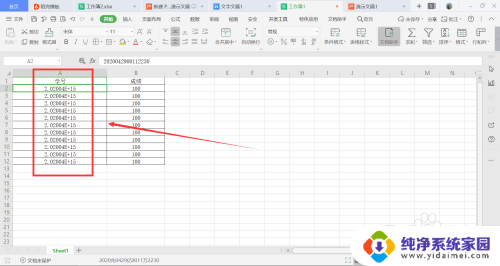
2.选中数据列,点击鼠标右键。进入单元格设置页面。
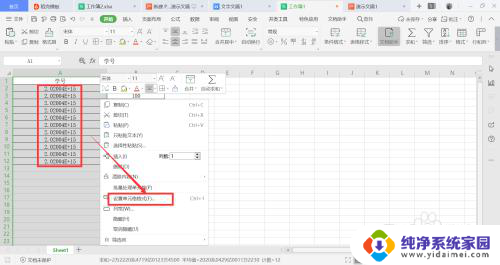
3.将单元格格式设置为文本。
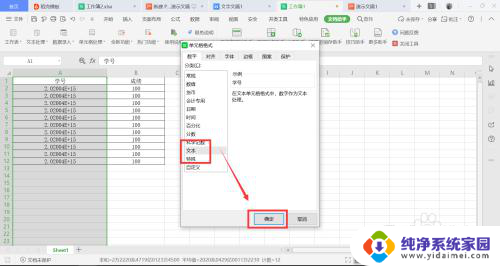
4.完成设置后,在双击单元格。即可将乱码变为数字了。
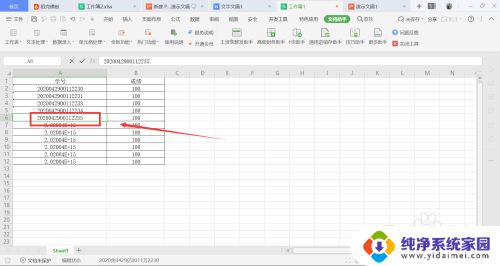
以上就是表格里乱码怎么显示成数字的全部内容,有出现这种现象的小伙伴不妨根据小编的方法来解决吧,希望能够对大家有所帮助。
表格里乱码怎么显示成数字 Excel表格数字乱码如何转为数字格式相关教程
- 电脑表格数字变成乱码怎么办 Excel数字变成乱码怎么办
- 表格里的数字变成了乱码 Excel输入数字后出现乱码怎么办
- 表格内输入数字出现乱码 Excel输入数字后乱码怎么解决
- excel表格中输入数字变成乱码 Excel输入数字后显示乱码怎么办
- excel填写数字变成乱码 Excel输入数字后变成乱码如何处理
- excel表格数据格式怎么设置 如何在Excel中设置数字类型格式
- excel重新打开数据格式乱了 excel保存后表格格式乱了怎么办
- excel表格为什么输入数字就变了 Excel表格输入数字后变成文本格式怎么处理
- wps表格里填写数字为什么总变成小数点 wps表格填写数字变成小数点的原因
- wps如何将表格字母列号修改为数字 如何将wps表格中的字母列号转换为数字
- 笔记本开机按f1才能开机 电脑每次启动都要按F1怎么解决
- 电脑打印机怎么设置默认打印机 怎么在电脑上设置默认打印机
- windows取消pin登录 如何关闭Windows 10开机PIN码
- 刚刚删除的应用怎么恢复 安卓手机卸载应用后怎么恢复
- word用户名怎么改 Word用户名怎么改
- 电脑宽带错误651是怎么回事 宽带连接出现651错误怎么办